لا يمكن إنكار أن Chrome قد يكون قليلًا من الموارد في بعض الأحيان ، لذلك قمنا بإنشاء هذا الدليل لمساعدتك في جعل Chromeless كثيفة الاستخدام للموارد.
ستساعدك هذه النصائح على تقليل الضغط الذي تتعرض له وحدة المعالجة المركزية الخاصة بك وتقليل الذاكرة التي يستخدمها المتصفح. نأمل أن يساعد اتباع هذه النصائح في تحسين الأداء بغض النظر عما إذا كان Chrome في المقدمة أم أنه يعمل في الخلفية.
سنبدأ من خلال النظر في نصائح التنشيط المقترحة من Google ومن ثم سنقوم بمشاركة بعض الأدوات الأقل شهرة بعد.
خطوات تحسين Google Chrome
سيكون اقتراحنا الأول هو تثبيت آخر تحديثات Google Chrome. يمكن أن يشمل ذلك تحسينات جديدة وإصلاحات لعدم التوافق المحتمل مع أجهزتك الحالية.
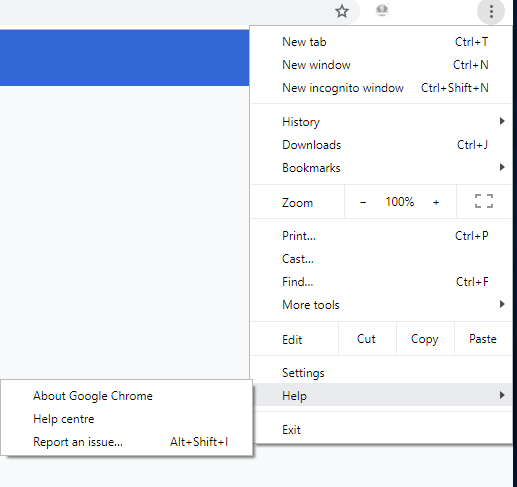
لتحديث Google Chrome ، انقر على النقاط الثلاثفي الجزء العلوي الأيسر. في الجزء السفلي ، تحوم فوق "مساعدة"ثم انقر على "حول Google Chrome".
سينقلك هذا إلى صفحة حيث يمكنك الاطلاع عليها. تحتاج إلى تحديث كروم.
In_content_1 الكل: [300x250] / dfp: [640x360]->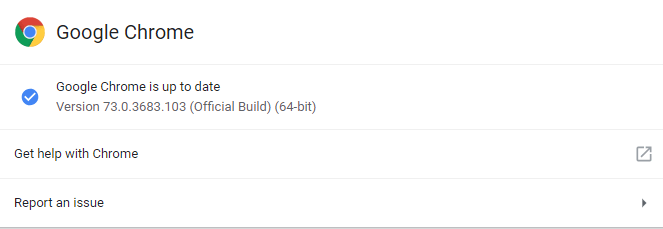
إذا كان هناك تحديث المتاحة ، سوف benotified هنا وستتمكن من تحديث كروم.
بمجرد أن تتحقق لمعرفة ما إذا كان Chrome قد تم تحديثه أم لا ، يمكنك الآن الانتقال إلى مدير المهام المدمج في Chrome. هذه القائمة لا تمثل شيئًا يجهله معظم الأشخاص ، ويمكن أن تساعدك على تقليل استخدام ذاكرة Chrome ووحدة المعالجة المركزية.
للوصول إلى مدير المهام ، انقر على النقاط الثلاثةفي الجزء العلوي الأيمن. مرر مؤشر الماوس فوق "أدوات إضافية"ثم حدد مدير المهام '. في TaskManager ، ستتمكن من معرفة التطبيقات وعلامات التبويب التي تستخدم أكبر قدر من الذاكرة ووحدة المعالجة المركزية (CPU) في Chrome.
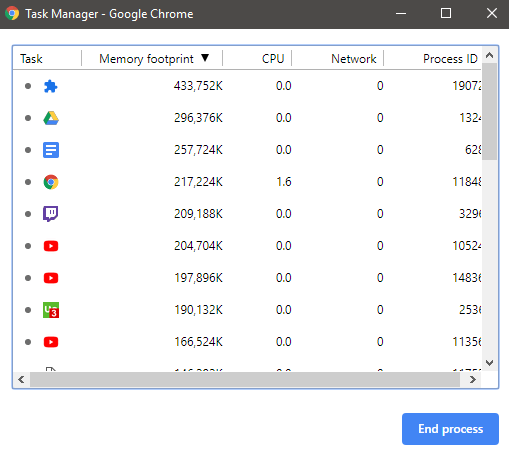
قد تتفاجأ من بعض الاستخدام. على سبيل المثال ، كان لدي علامة تبويب Google Drive في الخلفية وكانت تستخدم ذاكرة الوصول العشوائي (RAM) 430 ميجابايت ولم أستخدمها حتى. يمكنك إغلاق التطبيقات ووضع علامات تبويب أو إغلاق مدير المهام ثم إنهائها يدويًا.
نصائح عامة لصيانة Chrome
بالإضافة إلى هاتين النصتين ، تكون أكثر وعياً بكثرة علامات التبويب التي لديك يمكن أن يكون الفتح مرة واحدة مساعدة Chrome على أن يكون أقل استخدامًا للموارد. لكل علامة تبويب تأثيرها الخاص على أدائك ، لذا فإن 10
أو أكثر من علامات التبويب ستزيد فقط من الضغط على الكمبيوتر الشخصي بعشرة أضعاف.
إذا كنت ترغب في تقليل الضغط أكثر ، فيمكنك أن تأخذ التطبيقات التي تستخدمها خارج Chrome عن طريق تنزيل برنامج مستقل. على سبيل المثال ، التقاط Word أو الدفتر أو حتى إصدار سطح المكتب من Google Drive بدلاً من استخدام Chrome.
يمكنك أيضًا استخدام Spotify بدلاً من YouTube للموسيقى. ضع في اعتبارك استخدام التطبيقات المستقلة لكل شيء حتى لا يكون Chrome مثل هذا الخزن للذاكرة ، وتذكر إغلاق هذه التطبيقات عندما لا تستخدمها.
إزالة الإضافات أو الفيروسات
يمكنك العثور على التطبيقات أو الإضافات التي يحتمل أن تكون ضارة مثبتة على متصفح Chrome من خلال visitchrome: // settings / cleanup.
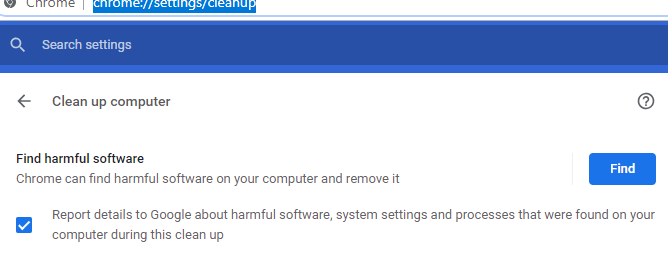
في بعض الحالات ، ضارة قد تكون الإضافات مثبتة على جهاز الكمبيوتر الخاص بك وستؤدي هذه الصفحة الموضحة أعلاه إلى إزالتها نيابة عنك. قد تؤدي الإضافات الضارة إلى ظهور الإعلانات في قائمة منبثقة أو تشغيل عمليات أخرى في منطقة خلفية يمكن أن تزيد من ضغط Chrome على جهاز الكمبيوتر الخاص بك.
في بعض الأحيان ، يمكن أن يكون للإضافات غير الضارة تأثير كبير على أداء Chrome أيضًا. للتحقق من الإضافات وإزالة الإضافات التي لا تحتاج إليها ، تفضل بزيارة chrome: // extensions / وفكر في الإضافات التي لا تحتاج إليها.

قد تجد أن هناك تم تثبيت الإضافات التي لم تستخدمها أبدًا ، وقد يتم تشغيلها في الخلفية. إذا لم تكن متأكدًا من تأثير ملحق معين على أدائك ، فيمكنك الرجوع إلى مدير المهام الذي ذكرناه سابقًا. سوف تظهر الإضافات هناك أيضًا. ستحتاج إلى حذفها من صفحة الإضافات.
استخدام الإضافات لإدارة الأداء
بعد إزالة الإضافات غير الضرورية ، قد يبدو من غير المنطقي الانتقال وتثبيت المزيد ، ولكن هناك بعض extensionsthat يمكن أن تحسن الأداء. لقد اخترنا ثلاثة أدناه قد لا يكون الناس على علم بها. تم تصميم كل هذه للمساعدة في مراقبة وتقليل الضغط على جهاز الكمبيوتر الخاص بك.
OneTab
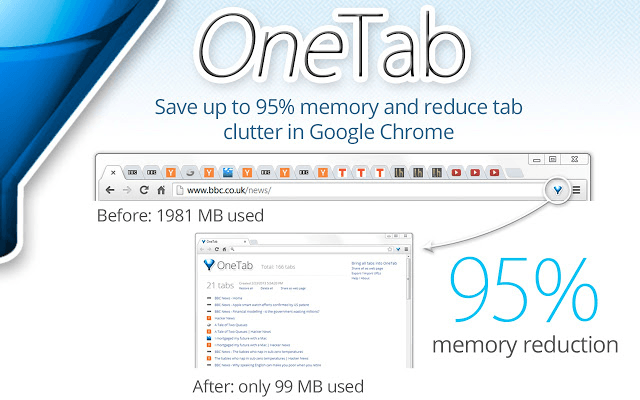
OneTab هو امتداد Chrome يمكنه نقل جميع علامات التبويب المفتوحة إلى قائمة واحدة. يمكنك بعد ذلك استخدام القائمة لإعادة فتح علامات التبويب أو إغلاقها في أي وقت. لن تؤثر القائمة كثيرًا على أداءك ، وهي أفضل بكثير من فتح جميع علامات التبويب هذه وتشغيلها في الخلفية.
TabWrangler
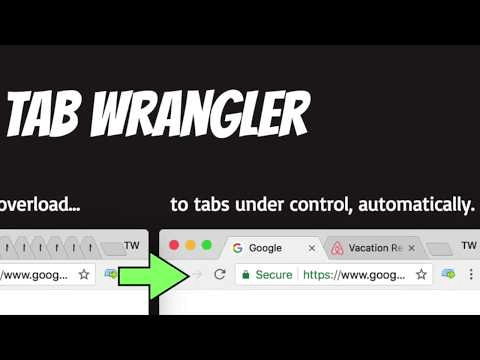
علامة التبويب Wrangler هي خيار آخر ، يستهدف بالتحديد تلك التي نسيت إغلاق كل علامات التبويب الخاصة بهم. سيتم إغلاق علامات التبويب تلقائيًا بعد تركها خاملاً لفترة محددة.
يمكنك أيضًا تعيين تطبيقات أو علامات تبويب أو مواقع ويب معينة لإغلاقها وإعداد المزيد من القواعد حتى تتم أتمتة كل شيء. في النهاية ، كل ما يقلقك هو التصفح وستقوم علامة التبويب Wrangler بالباقي لك.
TheGreat Suspender
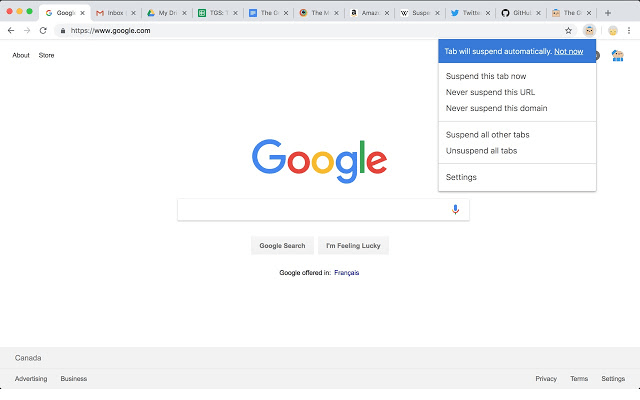
The Great Suspender يشبه Tab Wrangler ، ولكن بدلاً من إغلاق علامات التبويب ، فإن The Great Suspender سوف ما عليك سوى تعليق علامات التبويب التي لا تستخدمها. هذا يعني أنه يمكنك التصفح مع فتح الكثير من علامات التبويب دون التأثير على الأداء.
عندما تقوم بتبديل علامات التبويب ، ستبدأ علامات التبويب هذه بالظهور كالمعتاد مرة أخرى. هناك إعدادات متاحة لقائمة مواقع ويب معينة أو إيقاف علامات التبويب المثبتة من التعليق ، لذلك يمكنك التحكم كثيرًا في كيفية عمل الإضافة.
ملخص
هذا يختتم دليلنا حول كيفية جعل موارد Chromeless مكثفة. نأمل أن يكون هذا الدليل مفيدًا. إذا كنت بحاجة إلى مزيد من النصائح أو المشورة ، فاترك تعليقًا وسأحاول المساعدة عندما أستطيع ذلك.